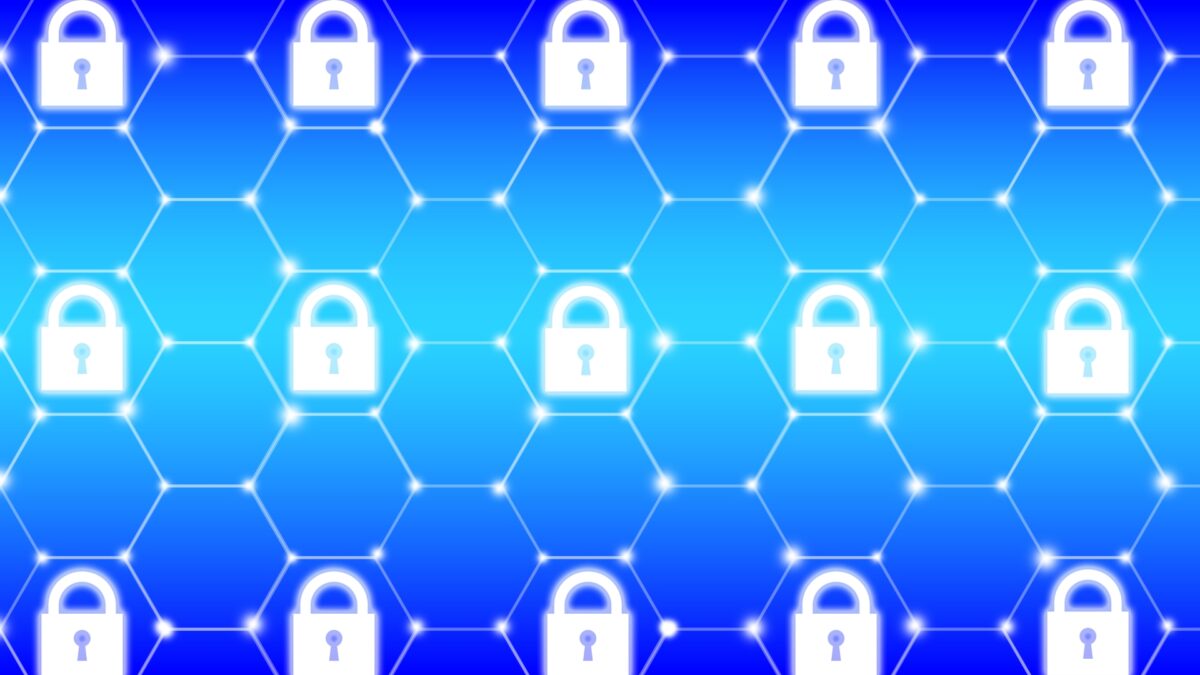Windows 11は、セキュリティ面で大きな進化を遂げたOSです。特に、TPM 2.0とセキュアブートの必須化により、これまでにないレベルのセキュリティを提供しています。
しかし、ユーザーがこれらの設定を正しく理解しないと、せっかくの強固なセキュリティも無意味になりかねません。
Windows 11の革新:セキュリティが進化した理由

Windows 11は、これまでのバージョンに比べて大幅にセキュリティが強化されています。マイクロソフトは、サイバー攻撃のリスクが高まる中、より安全なオペレーティングシステムを提供するために、特定のハードウェア要件を必須としました。この背景には、日々進化するサイバー攻撃からの保護と、企業や個人ユーザーが直面するセキュリティ課題に対応するための決断がありました。
Windows 10からの進化として、Windows 11はセキュアブートとTPM 2.0の搭載を必須条件としています。これらの技術は、マルウェアがシステムの起動時に侵入することを防ぐもので、デバイスが安全に起動することを保証します。特に企業で使用されるPCは、セキュリティ侵害が事業全体に与える影響が大きいため、こうしたセキュリティ強化は極めて重要です。
セキュリティに関するニュースが年々増加している中で、マイクロソフトは、攻撃の初期段階で被害を防ぐことを目指し、セキュリティハードウェアの強制を決定しました。これにより、旧式のハードウェアを持つPCはWindows 11へアップグレードできませんが、それはより安全なシステムを構築するための妥協策といえます。企業や個人が利用するPCにおいて、セキュリティのレベルを引き上げることが今後の標準になる可能性が高いのです。
このようなセキュリティの進化により、サイバー攻撃の初期段階での防御が強化され、企業においても重要なビジネスデータや顧客情報を守る体制が強化されます。Windows 11の導入によって、企業は自らのセキュリティ対策を見直し、最も適切なハードウェアを選択する必要があります。
Windows 11は単なるアップグレードではなく、セキュリティ対策を一段と強化したオペレーティングシステムです。特に企業のセキュリティポリシーに直結する重要な選択肢として、Windows 11を導入することは、今後のサイバー脅威に対応するための一つの大きなステップといえるでしょう。
TPM 2.0とセキュアブート:その真の役割と効果
Windows 11で要求されるTPM 2.0とセキュアブートは、セキュリティの核心部分を担う技術です。これらは、マルウェアやハッカーによる不正アクセスを未然に防ぐために重要な役割を果たしています。特にTPM 2.0は、PCにおける暗号化キーの保管や認証プロセスの一環として、ハードウェアレベルでの保護を提供します。
TPM(Trusted Platform Module)は、デバイスのセキュリティを強化するための特別なハードウェアチップで、システムのハードウェアおよびソフトウェア構成のスナップショットを作成し、外部からの不正な変更を検知します。これにより、Windows 11ではマルウェアやウイルスが起動プロセスを乗っ取るリスクが大幅に減少します。
一方で、セキュアブートは、PCの起動時に許可された正規のソフトウェアのみが動作するようにする機能です。セキュアブートが有効化されていれば、悪意のあるコードやウイルスがシステムの起動プロセスに侵入するのを防ぎます。これにより、システムは信頼できる状態で起動し、企業が使用するデバイスの安全性を一層確保できます。
これらの機能は、特に企業のネットワークで重要なデータを取り扱うPCにおいて、セキュリティ侵害のリスクを大幅に低減します。TPM 2.0によってデバイスが持つ認証情報が保護されるため、不正なアクセスを試みるハッカーは、物理的にデバイスにアクセスしても簡単には突破できません。
また、TPM 2.0は、Windows Helloのようなパスワードレス認証の基盤としても機能しており、企業が採用するセキュリティソリューションの一部として、デバイス全体のセキュリティを強化するために不可欠な技術です。セキュアブートと組み合わせることで、ユーザーはシステムの起動時から強力なセキュリティレベルで保護されます。
これらの技術は、サイバー攻撃の複雑化に対応するために不可欠なものであり、Windows 11が提供する安全なオペレーティングシステム環境を維持する鍵となっています。
セキュリティを台無しにするユーザーの失敗例トップ5
Windows 11のセキュリティは堅牢ですが、ユーザーの設定ミスや無意識の行動が原因で、その強力な保護機能が無効化されることがあります。多くのユーザーが犯しがちな失敗は、せっかくのセキュリティ機能を無意味にしてしまう恐れがあります。
まず最も一般的なミスは、TPM 2.0とセキュアブートを無効化することです。これらはWindows 11のセキュリティの要ですが、互換性の問題を解決しようとして設定をオフにしてしまうユーザーが少なくありません。この操作は、マルウェアがシステムに侵入するリスクを高め、ハッカーがブートプロセスを乗っ取る可能性を生じさせます。
次に、レジストリの編集を行うことが挙げられます。Windows 11は、レジストリの変更によりセキュリティ機能を迂回する方法を提供していますが、これを使用することでTPMやセキュアブートを迂回するリスクが高まります。特に、古いPCでこの操作を行うと、アップデートを受け取れなくなったり、システム全体が脆弱になる恐れがあります。
また、パスワードの再利用や弱いパスワードの使用も大きなリスクです。Windows 11では、パスワードレスのセキュリティオプションが利用できますが、これを無視して、簡単なパスワードや使い回しのパスワードを設定するユーザーがいます。これにより、サイバー攻撃者が簡単にアカウントにアクセスできる状態を作り出してしまいます。
さらに、Windows Defenderを無効にしてしまうことも、セキュリティを損なう行為の一つです。多くのユーザーがサードパーティのセキュリティソフトを使用している場合でも、Windows Defenderは追加の防御層として非常に重要です。これを無効化すると、マルウェアやウイルスに対する防御が手薄になってしまいます。
最後に、不要なアプリケーションをインストールすることもリスクです。未知のソフトウェアや信頼できない出所からのアプリケーションは、しばしばマルウェアの温床となります。インストール時にセキュリティプロンプトを無視することで、システムが脅威にさらされる可能性があります。
これらの設定ミスや行動は、せっかくのWindows 11のセキュリティを弱める結果となるため、十分に注意が必要です。
古いPCでWindows 11にアップグレード?そのリスクと現実

Windows 11のセキュリティ要件は、最新のハードウェアに最適化されていますが、古いPCでアップグレードすることは多くのリスクを伴います。特に、TPM 2.0やセキュアブートを搭載していないデバイスでは、システムのセキュリティが著しく低下する可能性があります。
Windows 11は、サイバー攻撃に対する防御を強化するために、特定のハードウェア要件を設けています。そのため、古いPCでアップグレードを試みる場合、互換性が問題となることがよくあります。例えば、TPM 1.2が搭載された古いデバイスでは、セキュリティ機能が完全には動作せず、システムが脆弱になります。さらに、古いプロセッサを持つPCでは、OSのパフォーマンスが低下し、セキュリティアップデートもスムーズに適用されないことがあります。
また、マイクロソフトは、Windows 11の要件を満たしていないPCに対して、正式なサポートやアップデートの提供を保証していません。これにより、セキュリティアップデートを受け取れないリスクがあり、最新の脅威に対する防御が弱まります。古いPCでWindows 11を強引にインストールすると、定期的なアップデートが欠如する可能性があり、これが重大なセキュリティリスクとなります。
さらに、古いPCにWindows 11をインストールすることで、ソフトウェアの互換性にも問題が生じることがあります。多くのアプリケーションが新しいOSに最適化されているため、古いハードウェアでは動作が不安定になることがあります。これにより、システムの動作が不安定になり、重要なビジネスツールのパフォーマンスにも影響が出る可能性があります。
Windows 11のセキュリティ機能を完全に活用するためには、最新のハードウェアが必要不可欠です。古いPCでアップグレードを強行することは、セキュリティ上の大きなリスクを伴うため、慎重な検討が必要です。
マイクロソフトの迂回策を使うべきではない理由
Windows 11は、高度なセキュリティ要件を満たすデバイスにのみインストール可能です。しかし、マイクロソフトは公式に、これらの要件を迂回する方法を提供しています。具体的には、レジストリを編集してTPM 2.0やセキュアブートのチェックを回避する方法です。古いPCにWindows 11をインストールしたいユーザーにとって、この迂回策は魅力的に見えるかもしれませんが、深刻なリスクを伴います。
まず、セキュリティの低下が最も大きな懸念点です。TPM 2.0やセキュアブートは、Windows 11の堅牢なセキュリティ機能を支える重要な要素です。これらの機能を無視してインストールすることで、マルウェアやハッカーがシステムに侵入する可能性が高まります。サイバー攻撃が高度化している現代において、これらの保護機能を無効にすることは極めて危険です。
次に、マイクロソフトは迂回策を使用した場合、PCが正式なサポート対象外になると明言しています。これは、セキュリティアップデートや機能アップデートが保証されないことを意味します。サポートがないまま使い続けると、新たな脆弱性が発見された際に、その修正パッチが提供されない可能性があり、システムが危険な状態にさらされます。
さらに、保証の問題も無視できません。マイクロソフトは、迂回策を使用したデバイスに対しては、製造元の保証が適用されない可能性があると警告しています。ハードウェアに問題が発生した場合やシステム障害が起きた場合、修理や交換が難しくなるリスクがあります。これはビジネス環境において致命的なダウンタイムを引き起こす要因にもなります。
こうした理由から、マイクロソフトの迂回策を使用して古いPCにWindows 11をインストールすることは推奨されません。長期的なセキュリティと安定性を維持するためには、正規の要件を満たすデバイスでのインストールが最善です。
Windows 11で安全を保つために今すぐ実行すべき5つの設定
Windows 11を安全に保つためには、初期設定を見直し、セキュリティを強化するための対策を行うことが不可欠です。デフォルト設定のままでは一部の保護機能が十分に活用されていない可能性があるため、次の5つの設定を確認・実行することをお勧めします。
まず、TPM 2.0とセキュアブートの有効化です。これらはWindows 11のセキュリティの基盤を構成する機能です。TPM 2.0は暗号化キーの管理やセキュアブートにより、マルウェアがシステムに侵入することを防ぎます。設定メニューで、これらが有効になっていることを確認しましょう。
次に、Windows Defenderを活用することです。Windows 11に標準搭載されているWindows Defenderは、リアルタイム保護を提供し、マルウェアやウイルスの侵入を防ぎます。加えて、クラウドベースの保護を有効にし、最新の脅威情報を活用した防御を強化しましょう。これにより、最新の脅威に対する迅速な対応が可能になります。
さらに、ファイアウォール設定の確認も重要です。Windowsのファイアウォールは、外部からの不正アクセスを防止するための重要な機能です。企業や自宅のネットワークにおいて、適切なファイアウォールルールが設定されているかを定期的に確認し、不要な接続をブロックするように設定を最適化しましょう。
4つ目は、BitLockerによるディスク暗号化の活用です。BitLockerは、Windows 11に組み込まれたディスク暗号化ツールであり、ハードドライブに保存されたデータを保護します。特にモバイルデバイスやノートPCを使用している場合、紛失や盗難に備えてディスク全体を暗号化しておくことで、外部からのアクセスを防ぎます。
最後に、アカウントの多要素認証(MFA)の設定です。Windows 11では、Windows Helloなどの多要素認証機能が利用可能です。これにより、パスワードだけでなく、顔認証や指紋認証などを使用してアカウントを保護することができます。特に企業アカウントでは、この追加のセキュリティ層が非常に有効です。
これらの設定を実行することで、Windows 11のセキュリティを最大限に活用し、サイバー攻撃からの保護を強化することができます。
Windows 10を使い続けるべきか?それともアップグレードするべきか?

Windows 10を使用しているユーザーは、Windows 11へのアップグレードを検討する際、さまざまな要因を考慮する必要があります。特にビジネス用途では、パフォーマンスとセキュリティのバランスが重要です。Windows 11の登場により、最新のセキュリティ機能が大幅に強化されましたが、アップグレードに伴うリスクやメリットも存在します。
まず、Windows 10を使い続けるメリットとして挙げられるのは、既存のシステムやソフトウェアとの高い互換性です。企業内で使用されている多くのアプリケーションやツールは、Windows 10向けに最適化されており、すでに安定した運用が確立されています。また、2025年10月14日まではWindows 10に対するマイクロソフトのサポートが継続されるため、一定期間はセキュリティアップデートも受け取ることが可能です。したがって、安定した環境を維持したいユーザーにとっては、Windows 10を使い続けることが妥当な選択肢となります。
一方、Windows 11へのアップグレードは、セキュリティや機能面での大きな向上を提供します。特にTPM 2.0やセキュアブートといった新しいハードウェア要件により、マルウェアやサイバー攻撃からシステムを保護する力が格段に向上しました。ビジネスデータの保護やリモートワークの普及に伴うセキュリティ強化を重視する場合、Windows 11へのアップグレードは検討すべき選択肢と言えるでしょう。
ただし、Windows 11にアップグレードするためには、PCが必要なハードウェア要件を満たしていることが前提となります。特に、古いデバイスではTPM 2.0や対応するプロセッサが搭載されていないことが多く、その場合はアップグレードが困難です。また、互換性の問題が生じる可能性もあり、現在使用しているアプリケーションや業務ソフトウェアが新OSで正常に動作しないリスクがあります。
Windows 10を使い続けるべきか、それともWindows 11へ移行すべきかは、使用しているデバイスの性能や業務環境に依存します。セキュリティ強化を優先する場合はアップグレードが推奨されますが、互換性や運用の安定性を重視する場合は、Windows 10を維持する選択肢も有効です。
Windows 11のセキュリティとアップグレードに関するまとめ
Windows 11は、TPM 2.0やセキュアブートなどの高度なセキュリティ機能を備えた次世代OSです。これらの機能により、マルウェアや不正アクセスのリスクを大幅に低減し、ユーザーに安全なコンピューティング環境を提供します。しかし、これらのセキュリティ要件を無視したり、迂回策を利用した場合、システムの保護が弱まる可能性があるため、慎重な対応が求められます。
Windows 10を使用している場合でも、2025年までセキュリティアップデートが提供されるため、今すぐにWindows 11へ移行しなければならないわけではありません。しかし、企業や個人がより高いセキュリティレベルを必要とする場合、Windows 11へのアップグレードは有効な選択肢です。
Windows 11へのアップグレードを検討する際には、PCが要件を満たしていることを確認し、互換性や運用面での影響を慎重に評価することが重要です。セキュリティ強化を優先する場合には、Windows 11の導入を前向きに検討する価値があります。